Video Çözünürlüğünü Düşürmenin veya Artırmanın En İyi 3 Yolu
Düşük çözünürlüklü videonun daha iyi görünmesini sağlamanın kolay bir yolu var mı? TikTok veya YouTube'da paylaşmak için video çözünürlüğünüzü değiştirmek mi istiyorsunuz?
Videoları düzenlerken veya oluştururken genellikle farklı amaçlarla video çözünürlüğünü düşürmeniz veya artırmanız gerekir. Bu yazı sizin için en iyi 3 video düzenleyiciyi öneriyor video çözünürlüğünü değiştir ihtiyacınıza göre.
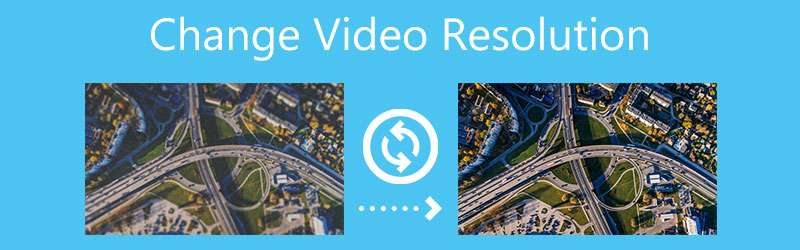
- REHBER LİSTESİ
- Bölüm 1. Video Çözünürlüğünü Değiştirmenin En İyi Yolu
- Bölüm 2. Çevrimiçi Video Çözünürlüğünü Değiştirme
- Bölüm 3. VLC ile Video Çözünürlüğünü Değiştirme
- Bölüm 4. Video Çözünürlüğünün Nasıl Değiştirileceğine İlişkin SSS
Bölüm 1. Video Çözünürlüğünü Değiştirmenin ve Artırmanın En İyi Yolu
Video çözünürlüğünü azaltmak veya artırmak istiyorsanız, tüm özelliklere güvenebilirsiniz. Video Dönüştürücü Ultimate. Birçok kullanışlı video düzenleme ve dönüştürme işleviyle donatılmıştır. TikTok paylaşımı için 4K gibi yüksek çözünürlüklü videonuzu 1080p'ye düşürmenin kolay bir yolunu sunar. Ayrıca video çözünürlüğünü yükseltmenize ve düşük çözünürlüklü bir videonun daha iyi görünmesini sağlamanıza olanak tanır.
Bir video çözünürlüğü değiştirici olarak çalışarak, MP4, MOV, AVI, MKV, MPEG, FLV ve diğerleri gibi yaygın olarak kullanılan tüm 8K/5K/4K, 1080p/720p HD ve SD video formatlarını yüksek düzeyde destekler. Video çözünürlüğünü değiştirmenin yanı sıra videoları düzenlemenize, görüntü ve ses efektlerini ayarlamanıza ve video kalitesini artırmanıza da olanak tanır.
Öncelikle bu video çözünürlüğü değiştirme aracını bilgisayarınıza ücretsiz indirip açmalısınız. Dönüştürücü sekmesi altında, + Videonuzu seçmek ve yüklemek için simgeyi kullanın.

Video çözünürlüğünü azaltmak veya artırmak için açılır listeden doğrudan uygun bir çıktı formatı seçebilirsiniz. Tümünü şuna dönüştür:. Gördüğünüz gibi birçok çözünürlük seçeneği sunuyor. Bu adım sırasında, video çözünürlüğünü, kodlayıcıyı, kare hızını, bit hızını, ses kanalını ve diğerlerini de simgesine tıklayarak özelleştirebilirsiniz. Profili Düzenle simge.
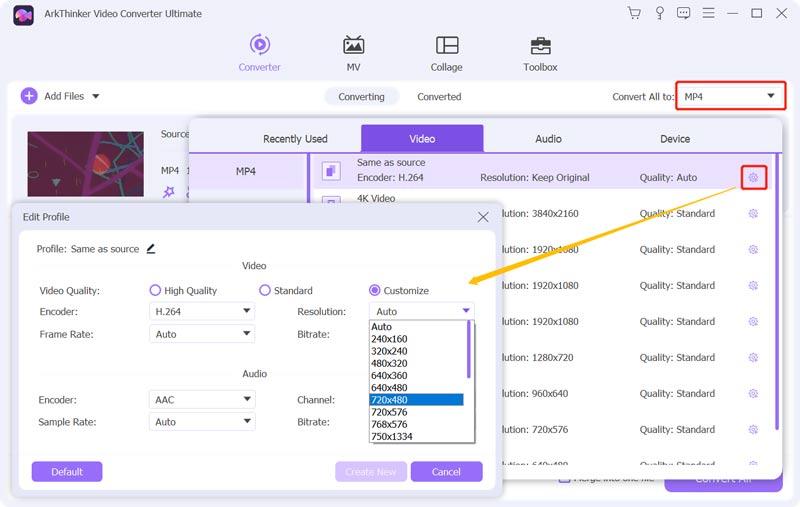
Videoyu optimize etmek ve çözünürlüğünü artırmak için şuraya da gidebilirsiniz: Araç Kutusu ve şunu kullan Video Geliştirici alet. Videonuzu bu Video Geliştiriciye ekleyin ve ardından Yüksek Çözünürlük özellik. Video kalitesini artırmanıza ve düşük çözünürlüklü videonun daha iyi görünmesini sağlamanıza yardımcı olabilir. Bu adım sırasında, doğru video çözünürlüğünü seçebilirsiniz. Çözünürlük.
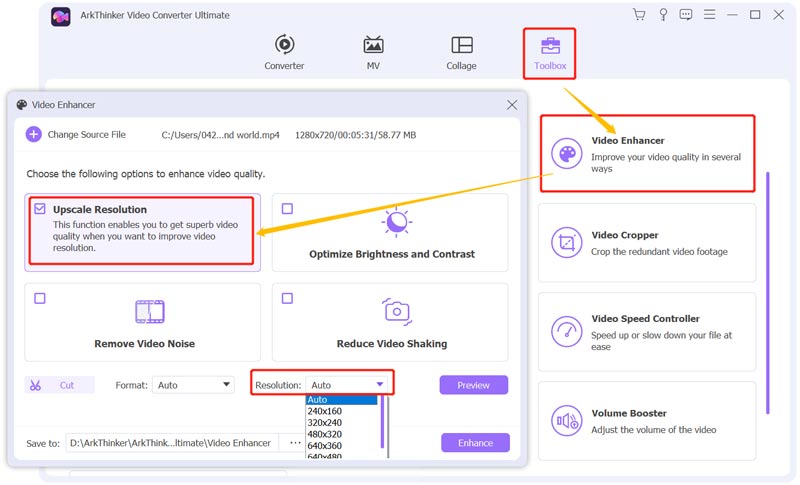
Tıkla Ön izleme Optimize edilmiş videoyu kontrol etmek için düğmesine basın. Sonuçtan memnun kaldıysanız tıklayabilirsiniz. Genişletmek Bunu onaylamak için düğmesine basın.
Bölüm 2. Çevrimiçi ve Ücretsiz Video Çözünürlüğü Nasıl Düşürülür ve Artırılır
Video çözünürlüğünü kolayca düşürmek veya artırmak için bazı ücretsiz çevrimiçi video düzenleme araçlarına da güvenebilirsiniz. İnternette sunulan birçok çevrimiçi video çözünürlüğü değiştirici vardır. Burada popüler olanı alıyoruz 123APPS Videoyu Yeniden Boyutlandır Örnek olarak.
Web tarayıcınızda 123APPS Videoyu Yeniden Boyutlandır sitesine gidin. Tıkla Açık dosya Videonuzu yüklemek için düğmesine basın. MP4, AVI, FLV, MKV, MOV, 3GP, WMV ve M4V formatlarındaki videoları destekler. Google Drive, Dropbox veya URL'den bir videoyu düzenlemenize izin verilir. Bu ücretsiz çevrimiçi video çözünürlüğü değiştirici, 700 MB'tan küçük videoları düzenleyebilir.
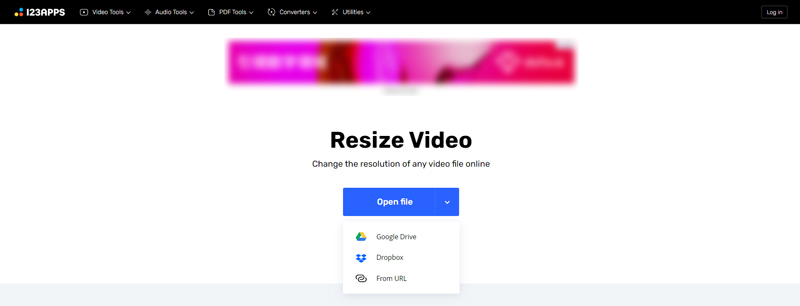
Ana düzenleme bölümüne yönlendirileceksiniz. Çözünürlük sekmesi. Videonuz için uygun bir çözünürlük seçin, çıktı formatını seçin ve ardından Kaydetmek Düzenlenen bu videoyu bilgisayarınıza indirmek için düğmesine basın.
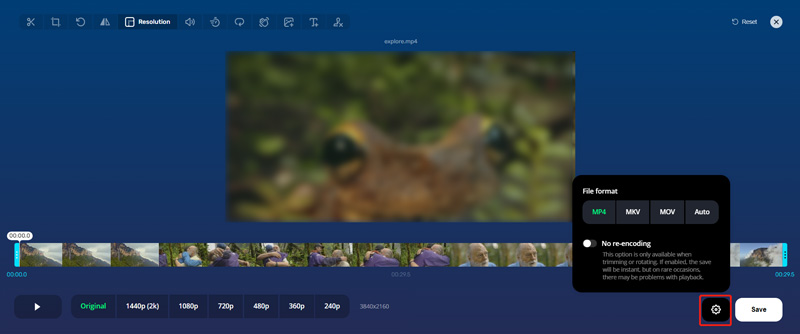
Bölüm 3. VLC Media Player'ı Kullanarak Video Çözünürlüğünü Ücretsiz Değiştirme
VLC medya oynatıcı birçok temel düzenleme ve dönüştürme özelliğini taşıyan açık kaynaklı bir video oynatıcıdır. Cihazınıza (Windows PC, Mac veya Linux bilgisayar) VLC yüklüyse, video çözünürlüğünü değiştirmek için bunu kullanabilirsiniz.
VLC'yi açın, üst kısma tıklayın Medya menüsünü seçin ve ardından Dönüştür/Kaydet görüntüleme seçeneğini Medyayı Aç pencere. Burada şuraya tıklayabilirsiniz: Eklemek Video dosyanızı seçip VLC'ye aktarmak için düğmeyi tıklayın.

Dönüştür/Kaydet düğmesinin aşağı ok simgesini tıklayın ve açılır menüden Dönüştür'ü seçin. Daha sonra Dönüştür penceresine gireceksiniz. Profil açılır listesinden tercih ettiğiniz çıktı biçimini seçin. Burada video çözünürlüğünü seçip karar verebilirsiniz. Ayrıca, üzerine tıklayabilirsiniz. Seçilen profili düzenle ortaya çıkarmak için düğmeye basın Profil sürümü pencere. Burada Video codec'i ve daha sonra Çözünürlük İhtiyacınıza göre video çözünürlüğünü değiştirmek için. Devam etmek için Kaydet düğmesine tıklayın.
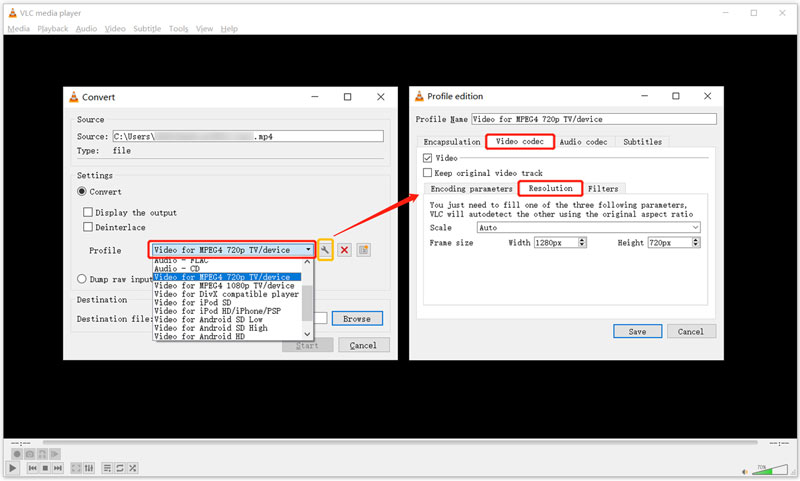
Dönüştür penceresine geri döndüğünüzde, Araştır Düzenlenen bu video için bir hedef dosya klasörü seçmek üzere düğmesine basın. Bu adımda yeniden adlandırabilirsiniz. Tüm bu işlemlerden sonra tıklayabilirsiniz. Başlangıç Video dönüştürmeyi yapmak ve VLC'deki video çözünürlüğünü değiştirmek için düğmeyi kullanın.
Bölüm 4. Video Çözünürlüğünün Nasıl Değiştirileceği ve Yükseltileceği Hakkında SSS
1. TikTok videoları hangi çözünürlüktedir?
1080 x 1920, TikTok'un önerdiği video çözünürlüğüdür. Elbette diğer çözünürlükleri yüklemenize, yakalamanıza ve düzenlemenize izin verilir. 4K gibi daha yüksek çözünürlüklü bir videoyu paylaşmak istiyorsanız, TikTok'ta çözünürlüğü en sonunda 1080p'ye düşürülecek.
2. Mac'te video çözünürlüğünü nasıl ücretsiz değiştirebilirim?
Mac kullanıcısı olarak video çözünürlüğünü kolayca değiştirmek için QuickTime Player'ı kullanabilirsiniz. Videonuzu QuickTime'a aktarın, üstteki Dosya menüsüne tıklayın, Dışa Aktar'ı seçin ve ardından Dışa Aktar menüsünden uygun bir video çözünürlüğü seçin.
3. YouTube videoları hangi çözünürlüktedir?
En popüler video paylaşım sitelerinden biri olan YouTube, 240p'den 1080p'ye, 2K ve 4K'ya kadar her türlü video çözünürlüğünü yüksek oranda desteklemektedir. 2022 yılına kadar MP4 hâlâ YouTube için önerilen video formatıdır. Ve standart video çözünürlüğü 1920 x 1080'dir.
Çözüm
Masaüstü video düzenleyicileri, çevrimiçi video çözünürlüğü değiştiricileri ve ücretsiz araçlar, verimli bir şekilde kullanılabilir. video çözünürlüğünü değiştir. Bu makale, farklı ihtiyaçlarınıza uyacak şekilde video çözünürlüğünü düşürmeye veya artırmaya yönelik 3 yöntemi kapsamaktadır. Video çözünürlüğünü yükseltmek, çözünürlüğü düşürmek veya düşük çözünürlüklü bir videonun daha iyi görünmesini sağlamak için tercih ettiğiniz aracı seçebilirsiniz.
Bu yazı hakkında ne düşünüyorsunuz? Bu gönderiyi derecelendirmek için tıklayın.
Harika
Değerlendirme: 4.7 / 5 (dayalı 158 oylar)
Daha Fazla Çözüm Bul
iPhone, Android, Mac/PC ve Online'da Video Nasıl Döndürülür? iPhone, Android, Windows ve Mac'te Videoyu Çevrimiçi Kırpın Video Geliştirici - Video Kalitesi ve Çözünürlüğü Nasıl Artırılır iPhone, Android, Mac/PC ve Online'da Video Nasıl Döndürülür? Bir Videodan Arka Plan Gürültüsünü Kaldırmak için 3 Uygulama Alın 2022 4 Video Filigranı Kaldırıcıyla Videodan Filigranı Kaldırmaİlgili Makaleler
- Videoyu düzenle
- Farklı Cihazlardaki Videoya Filigran Nasıl Eklenir 2022
- 4 Video Filigranı Kaldırıcıyla Videodan Filigranı Kaldırma
- iPhone, Android, Mac/PC ve Online'da Video Nasıl Döndürülür?
- iPhone, Android, Windows ve Mac'te Videoyu Çevrimiçi Kırpın
- Bir Videodan Arka Plan Gürültüsünü Kaldırmak için 3 Uygulama Alın 2022
- Video Geliştirici – Video Kalitesi ve Çözünürlüğü Nasıl Artırılır
- iPhone, Android, Mac/PC ve Online'da Video Nasıl Döndürülür?
- Videodan Sesi Kaldır – Farklı Cihazlarda Videonun Sesini Kapatın
- Video Filtresi – Videoya Filtre Ekleme ve Koyma 2022
- Video Çözünürlüğünü Değiştirin – Video Çözünürlüğünü Azaltın veya Artırın



